De vez en cuando, Windows le pide que libere almacenamiento y no tiene idea de qué está ocupando espacio. Pero antes de salir a comprar un disco duro externo, ¿qué tal descomponer el disco duro que ya posee? Inicie sesión en Disk Space Analyzer.
Ahora, cuando se trata de Windows, no faltan Aplicaciones de análisis de disco de terceros. De hecho, hay uno incorporado (almacenado en caché en algún lugar de la configuración del sistema). Es una herramienta muy básica y le brinda información breve sobre los tipos de archivos en el disco.

Es decir, no puede ver los nombres de los archivos, el tamaño de los archivos o incluso usar filtros personalizados. Entonces, aquí viene el papel de las aplicaciones de análisis. Espacio del disco externo. La banda de rodadura es significativamente pequeña en tamaño y le brinda información esencial sobre su capacidad de almacenamiento. Estas aplicaciones analizan los archivos en el disco y le brindan información en el informe, como el tamaño del archivo, el porcentaje de archivos y los archivos duplicados. Incluso obtiene una representación gráfica de lo mismo, y algunos incluso continúan imprimiendo el análisis.
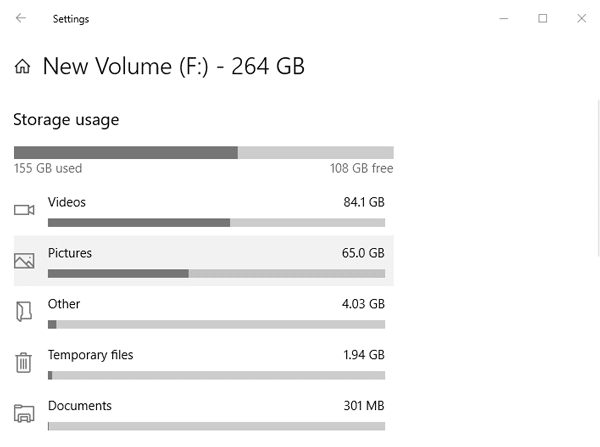
Aplicaciones de análisis de espacio en disco para Windows 10
1. RIDNAc
Si está buscando un analizador de archivos con características mínimas y una curva de aprendizaje cero, entonces RidNacs debería ser para usted. Tiene una interfaz familiar para el Explorador de Windows y se conectará instantáneamente a él. En el momento en que seleccione el directorio que desea escanear, aparecerá una lista con el tamaño, el porcentaje y la cantidad de archivos. Puede elegir limpiar archivos desde la aplicación.
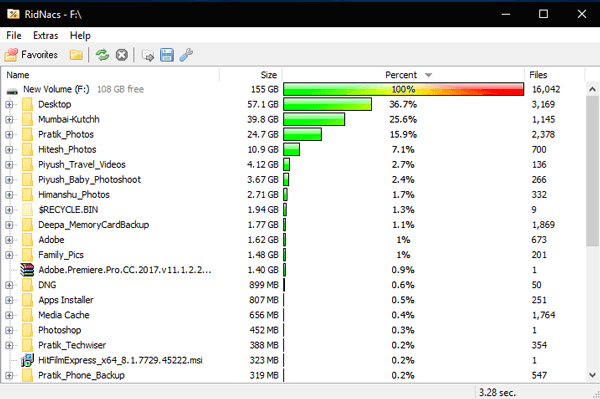
Puede exportar su análisis de espacio en disco a un informe CSV, texto o HTML. La aplicación también admite el análisis de dispositivos de almacenamiento externo. Lo mejor de la aplicación es que puede elegir instalarla o ejecutarla desde un archivo ZIP portátil.
Dado que la aplicación está destinada a usuarios con uso limitado, no hay muchas características de las que pueda hablar. La característica más importante que le falta es TreeMap, que es una representación visual simple del informe. TreeMap le ayuda a comprender mejor todo el informe.
Lo que es bueno: es mínimo con características básicas y debería ser suficiente para las necesidades de un usuario novato.
Lo que no es tan bueno: no hay una representación gráfica del almacenamiento.
تنزيل RidNacs (Complementario)
2. Ventilador de espacio en disco 4
Disk Space Fan 4 es un analizador de espacio en disco de pago y, a diferencia de RidNacks, la interfaz de usuario es bastante variable. También puede obtener una variante gratuita con funciones limitadas, pero para un análisis simple del espacio en disco, parece suficiente. La interfaz de usuario se ve muy animada y el espacio del archivo se representa como un gráfico circular. En el lado izquierdo de la interfaz de usuario, tiene el nombre y el tamaño del directorio y hacia el lado derecho, tiene la representación del gráfico circular. Puede hacer doble clic en el directorio y abrir el contenido dentro de él y puede avanzar y retroceder como lo haría en el explorador de archivos original.
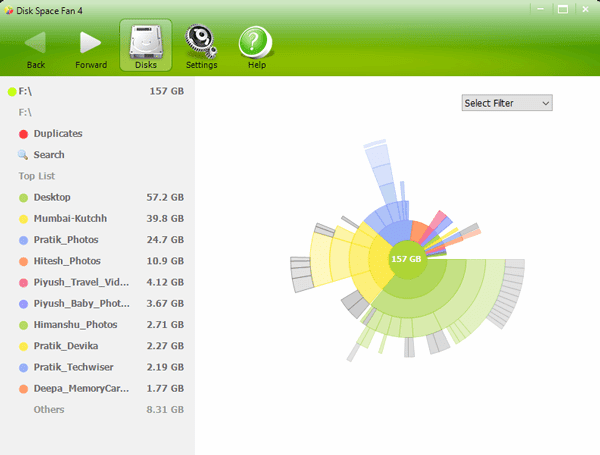
La aplicación ofrece una opción adicional sobre el gráfico circular que le permite filtrar los resultados de búsqueda según el tipo de archivo, como videos, canciones, documentos, etc. Puede hacer clic derecho en cualquiera de los directorios y elegir eliminarlos directamente desde la aplicación. Una función adicional en la aplicación le permite encontrar archivos duplicados en el directorio, pero esto solo está disponible para usuarios pagos.
Disk Space Fan 4 ha prestado mucha atención a la interfaz de usuario, pero he descubierto que faltan muchas de las funciones básicas. Excavar dentro de los directorios requiere que haga clic repetidamente, lo que a veces es molesto. No obtiene información básica como la cantidad de archivos y nombres en una pantalla. No puede exportar un informe de análisis de espacio en disco.
Lo bueno - La interfaz de usuario es muy atractiva e intuitiva. El gráfico ofrece un buen resumen del almacenamiento. Debería adaptarse a alguien que venga de Linux o Mac que no esté familiarizado con la interfaz de usuario de Windows.
Lo que no es - Llevar a cabo la operación básica requiere una gran cantidad de clics.
تنزيل Ventilador de espacio en disco 4 (Gratis, $14 por usuario)
3. WinDirStat
WinDirStat es la aplicación de análisis de espacio en disco de código abierto más popular que tiene sentido cuando la prueba. La interfaz de usuario es tradicional y me recuerda al buen viejo Windows 7. Cuando abra la aplicación, se le pedirá que seleccione la unidad que desea analizar o el almacenamiento local completo. Esta es la única aplicación en la lista que le permite escanear todo su almacenamiento local, por lo que debería ser '1+' para eso.
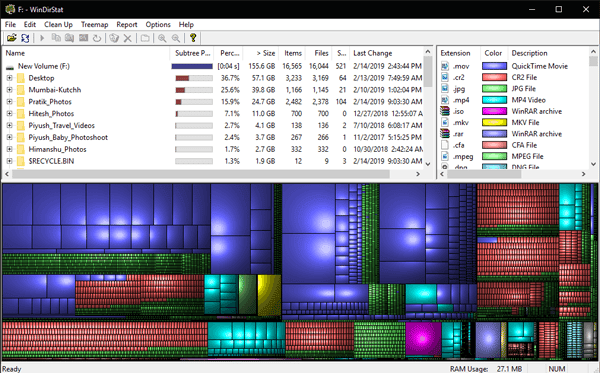
Hablando de la interfaz de usuario, en el lado izquierdo tenemos los nombres de los archivos, el tamaño de los archivos y otros detalles. Junto a él, tiene el tipo de archivo, el código de color y la descripción. Debajo de la interfaz de usuario, puede obtener el diagrama de árbol del que hablaremos en un momento. Puede optar por limpiar los archivos desde la propia aplicación, además, puede ejecutar el símbolo del sistema desde la ruta del archivo mencionado. No hay limitación en la cantidad de archivos que la aplicación puede escanear.
Hablando de TreeMap, es bueno echarle un vistazo, ya que para mí la característica de WinDirStat está muy concurrida. Es difícil saber qué archivos son más pequeños en TreeMap y es difícil detectar los correctos. La aplicación le permite enviar un informe de análisis de disco a través de Outlook, pero no pude encontrar la forma de imprimirlo.
Lo que es bueno: le permite escanear todo el disco duro, así como directorios individuales. Información completamente descriptiva y excavación simple de archivos individuales.
Lo que no es tan bueno: el TreeMap está desordenado y se puede mejorar. La opción de clic derecho se puede agregar al Explorador de Windows original.
تنزيل WinDirStat (Complementario)
5. Tamaños de carpeta 8
Si ninguna de las aplicaciones anteriores es lo suficientemente potente como para satisfacer sus necesidades, estoy seguro de que FolderSizes 8 lo hará. La aplicación es de pago, pero obtienes una prueba de 15 días. La interfaz de usuario es compatible con Windows 10, pero admite versiones anteriores hasta Windows XP. Si tiene curiosidad, sí, esta aplicación también funciona para Windows Server. La interfaz de usuario está bien categorizada y las opciones se presentan de manera similar a cualquier otro programa de Windows Office. El lado izquierdo muestra la estructura del archivo y al lado hay una mesa de trabajo donde se muestra toda la información del archivo en un solo lugar.
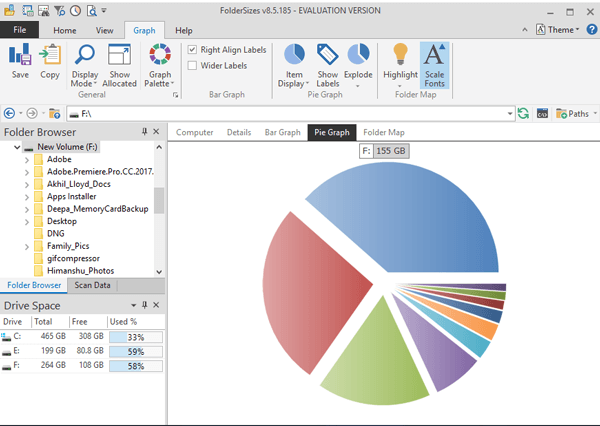
Puede hacer de todo, desde copiar y pegar archivos hasta eliminarlos directamente desde la aplicación. Puede encontrar archivos duplicados, buscar archivos en la red. Se considera como un administrador de espacio en disco y no como un analizador. Puede tener vista TreeMap, gráfico de barras y gráfico circular aparte de la lista. Lo especial es la capacidad de programación para analizar archivos. Además, puede programar el informe para que se imprima o se envíe específicamente por correo de forma diaria o mensual.
La aplicación está diseñada para la red de Office y es bastante perfecta en estos términos. Si lo publica en Windows Server y lo programa para informes, puede generar un informe de análisis de disco para todo el sistema Windows en la red. Puede personalizar los informes o agregarles filtros. La aplicación es un mundo completamente nuevo en sí mismo.
Las únicas preocupaciones son que no puede escanear todo el almacenamiento local y sí, realmente no estoy contento con eso.
Lo que es bueno: la mejor solución para uso de oficina. Puede realizar la mayoría de las tareas básicas como TreeMap, gráfico circular, información de archivos para tareas avanzadas como instantáneas, línea de tiempo de informes.
Lo que no es: no puede escanear todo su disco duro.
تنزيل Tamaños de carpeta8 ($60 por usuario)
6. Tamaño del árbol
TreeSize es la herramienta más utilizada para Windows en 2019. Está disponible en dos variantes: TreeSize y TreeSize pro, siendo esta última una herramienta de pago. La herramienta gratuita resume en gran medida los requisitos para Perfect Disk Space Analyzer. La interfaz de usuario es básica y no requerirá mucho tiempo para entender. En el lado izquierdo tienes la lista de archivos e información para el resto y en el lado derecho tienes el TreeMap. Además de todas las funciones básicas que obtiene, también puede filtrar sus búsquedas con expresiones regulares.
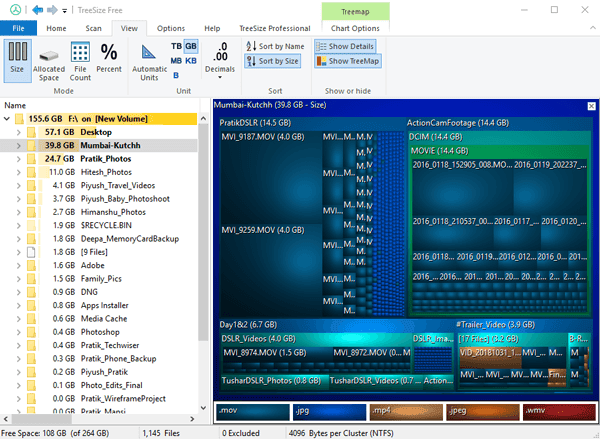
La característica sobresaliente de la aplicación es su velocidad. A veces es increíble lo rápido que escanea discos o incluso discos duros externos. En nuestra lista, este parece ser el analizador de espacio en disco más rápido y fácil para Windows. El TreeMap aquí no es tan bueno como el de FolderOptions8, pero es bastante fácil de usar y de entender. También es compatible con todas las funciones de clic derecho del explorador de archivos dentro de la aplicación. La característica más utilizada es la opción de clic derecho que obtiene en el explorador de archivos. Puede hacer clic derecho en cualquier carpeta y seleccionar TreeSize Free para obtener su análisis.
En la versión de pago de la aplicación, obtendrá funciones adicionales como la programación de análisis e instantáneas, la búsqueda de archivos duplicados, la exportación de archivos a HTML, etc.
Lo que es bueno: el mejor software gratuito que puede obtener para analizar el espacio en disco. Es relativamente más rápido que todas las demás aplicaciones de esta lista. La versión gratuita es muy poderosa y le brinda la mayor cantidad de información. Puede filtrar archivos usando RegEx. Junto con el filtro de búsqueda, también obtiene un TreeMap descriptivo. Puede hacer clic derecho en los archivos y elegir TreeMap para un análisis rápido.
Lo que no es: no puede escanear todo su disco duro.
تنزيل TreeSize (Gratis, $47 por usuario)
7. Clon espía
Ninguna de las aplicaciones anteriores permite encontrar archivos duplicados, al menos de forma gratuita. Clone Spy es una herramienta pequeña y portátil, no un archivo ejecutable, que le permite buscar archivos duplicados. Parece una herramienta útil porque ninguno de los sistemas operativos originales te permite hacer esto. Una vez que abra la aplicación, obtendrá un cuadro de diálogo en blanco. Debe agregar directorios donde desea que la aplicación busque archivos duplicados.
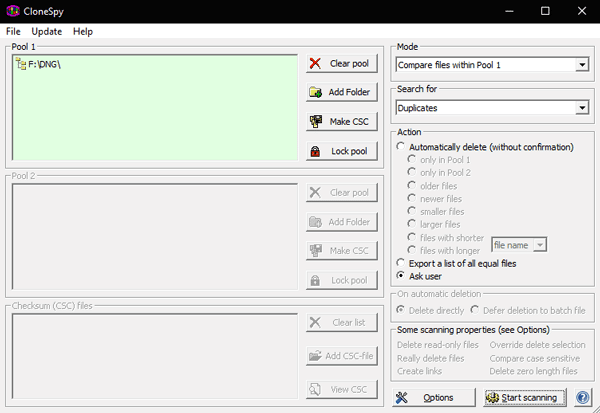
La aplicación continúa mostrando archivos duplicados y puede eliminarlos inmediatamente o elegir crear criterios para que se eliminen todos los archivos. Este estándar puede ser archivos más antiguos, archivos especiales o archivos más nuevos con una ruta más corta o más larga. Habiendo dicho todo esto, no es un analizador de espacio en disco de directorio completo para Windows, sino una utilidad de un solo uso.
Lo que es bueno: es un archivo portátil y no un ejecutable. Le permite escanear y encontrar archivos duplicados.
Lo que no es: los archivos duplicados se informan a través de una ventana emergente cada vez. Podría haber sido un resumen mucho mejor.
تنزيل Clonar espía (Gratis)
¿Cuál deberías elegir?
Si solo necesitas un pequeño programa para analizar tu disco, RidNacs y Disk Space Fan 4 serán una buena opción. La versión gratuita de TreeSize es adecuada para la mayoría de los usuarios y será el analizador de espacio en disco recomendado para Windows. En el caso de que quieras un software completo para la oficina, FolderSizes 8 es el perfecto. Finalmente, Clone Spy es algo que puede usar para realizar una verificación única.
Puedes expresar tus dudas en los comentarios y estaré encantada de ayudarte.







